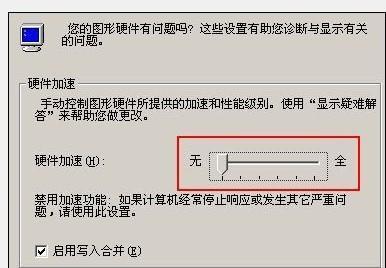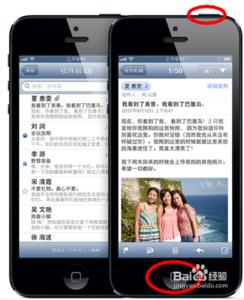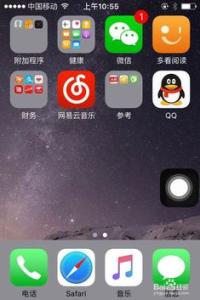处理图片时,大多数的人会选择用比较高档的photoshop和简单的系统自带的画图进行处理,但是画图操作的点圈又比较粗糙!!!
个人此时会选择使用QQ截屏来对图片进行处理!!!至少需要画圈圈和箭头的地方会 好看些!
如何使用QQ截屏编辑图片――工具/原料腾讯QQ客户端
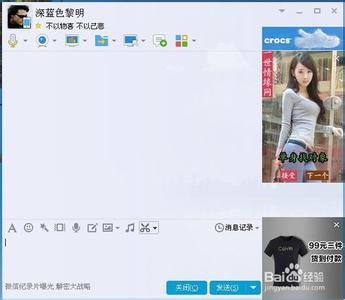
如何使用QQ截屏编辑图片――方法/步骤
如何使用QQ截屏编辑图片 1、
首先登录一个QQ账号!
如何使用QQ截屏编辑图片 2、
登陆之后随便选择一个好友,打开聊天信息框!
如何使用QQ截屏编辑图片 3、
确定好需要截图的位置,把聊天信息框挪到旁边,确保信息框遮挡不住需要截图的画面!
点击截屏的标志!!!
如何使用QQ截屏编辑图片 4、
用鼠标将要截图的画面拖取选择好,如何截屏的图下方有工具栏,此时你就可以选择工具进行编辑了!!!
如何使用QQ截屏编辑图片_qq截图
如何使用QQ截屏编辑图片 5、
编辑好之后,你就可以对你想要的截图进行保存。点击“保存”!(你可以选择保存路径)
如图右下角的圈圈第一个。此时你也可以将截图发送到手机和分享到空间或是微博!!!
如何使用QQ截屏编辑图片 6、
截图的编辑操作就这样简单的完成了!!!
如何使用QQ截屏编辑图片――注意事项个人经验,仅供参考!!!
 爱华网
爱华网